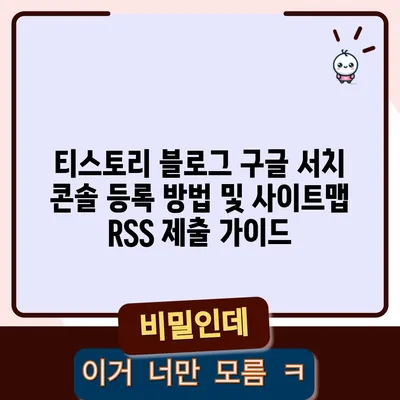티스토리 블로그 구글 서치 콘솔 등록 및 사이트맵 RSS 제출 방법
여러분이 티스토리 블로그를 운영하면서 구글 검색에서의 노출을 극대화하고 싶다면, 티스토리 블로그 구글 서치 콘솔 등록 및 사이트맵 RSS 제출 방법을 이해하고 활용하는 것이 중요합니다. 구글은 세계 최대 검색엔진으로서 그만큼 최적화가 필요한 단계가 많습니다. 이 글에서는 구글 서치 콘솔에 티스토리 블로그를 등록하고, 사이트맵과 RSS를 제출하는 과정을 상세히 설명하겠습니다.
구글 서치 콘솔 등록 방법
구글 서치 콘솔은 블로그의 검색 트래픽을 추적하고, 웹사이트의 성능을 개선할 수 있는 유용한 도구입니다. 처음 이용하는 사용자라면 아래 단계에 따라 진행해 보세요.
-
구글 계정 생성: 만약 구글 계정이 없다면 먼저 구글 계정을 생성해야 합니다. 구글 계정은 구글 서비스에 접근할 수 있는 필수 요건입니다.
-
구글 서치 콘솔 사이트 접속: https://search.google.com/search-console>구글 서치 콘솔로 접속하면 여러 도구와 리포트를 통해 블로그 성능을 측정할 수 있습니다.
-
도메인 또는 URL 접두어 선택: 도메인 또는 URL 접두어 중에서 자신의 티스토리 블로그 주소를 입력하고 계속을 클릭합니다.
-
소유권 확인: 소유권을 확인하기 위해 HTML 태그, DNS 레코드 등 다양한 방법이 제공됩니다. 소유권 확인을 위한 메타 태그를 복사해 메모장에 저장합니다.
| 방법 | 설명 |
|---|---|
| HTML 태그 | 웹사이트의 <head> 섹션에 삽입 |
| DNS 레코드 | 도메인 도매업체에 DNS 레코드 추가 |
| Google Analytics | GA 계정과 연결하여 자동으로 소유권을 확인 |
소유권 확인은 스킨 편집과 플러그인 두 가지 방법으로 진행할 수 있습니다. 초보 블로거라면 플러그인을 이용하는 방법이 더 간편할 수 있습니다.
-
메타 태그 삽입: 스킨 편집을 통해서 메타 태그를 삽입해 줄 때는 티스토리 블로그 관리 메뉴의 꾸미기 > 스킨 편집 > 편집 메뉴로 이동 후,
<head>태그 안에 삽입해야 합니다. -
확인 버튼 클릭: 소유권 확인이 완료되면 구글 서치 콘솔에서 확인 버튼을 클릭해 소유권이 확인되었음을 알립니다.
이 과정을 모두 완료하면 구글 서치 콘솔에 티스토리 블로그 등록이 성공적으로 이루어진 것입니다. 이제 블로그의 검색엔진 최적화를 위해 다음 단계로 넘어가겠습니다.
💡 티스토리 블로그 구글 서치 콘솔 등록법을 자세히 알아보세요. 💡
티스토리 사이트맵 제출 방법
사이트맵(Sitemap.xml)은 구글 검색 엔진이 블로그의 콘텐츠를 더 원활하게 수집할 수 있도록 돕는 역할을 합니다. 이 과정은 포스팅이 10개 이상 작성된 시점에서 시작하는 것이 좋습니다.
-
사이트맵 탭 선택: 구글 서치 콘솔 좌측 메뉴에서 색인 > 사이트맵 옵션을 선택합니다.
-
사이트맵 URL 입력: 새 사이트맵 추가 섹션에서 Sitemap.xml을 입력한 후 제출합니다.
-
상태 확인: 제출된 사이트맵 항목에서 추가한 사이트맵이 성공으로 표시되면 사이트맵 등록이 완료된 것입니다.
| 단계 | 설명 |
|---|---|
| 1단계 | 구글 서치 콘솔에서 색인 선택 |
| 2단계 | Sitemap.xml 입력 후 제출 |
| 3단계 | 상태가 성공으로 표시되는지 확인 |
사이트맵 등록은 구글 검색 로봇이 여러분의 블로그를 더 잘 이해하고 수집하는 데 도움을 줍니다. 하지만 한 가지 유의할 점은 처음 제출했을 때는 가져올 수 없음이라는 빨간 경고가 나타날 수 있습니다. 이는 잠시 후에 해결되니 걱정하지 않으셔도 좋습니다.
💡 티스토리 블로그 등록 방법을 자세히 알아보세요. 💡
RSS 제출 방법
RSS(Rich Site Summary)를 제출하는 이유는 구글 검색 로봇에게 블로그를 더 자주 방문하도록 유도하기 위함입니다. RSS 제출 방법은 사이트맵 제출과 거의 동일합니다.
-
RSS 제출 위치: 구글 서치 콘솔에서 색인 > 사이트맵으로 이동합니다.
-
RSS 입력: 새 사이트맵 추가 옵션에 rss를 입력하여 제출합니다.
-
상태 확인: 하단의 제출된 사이트맵 목록에서 상태가 성공으로 표시되면 RSS 등록이 완료된 것입니다.
| 단계 | 설명 |
|---|---|
| 1단계 | 구글 서치 콘솔에서 색인 선택 |
| 2단계 | rss 입력 후 제출 |
| 3단계 | 상태가 성공으로 표시되는지 확인 |
사이트맵과 RSS 등록은 블로그의 매끄러운 노출을 위한 필수적인 요소입니다. 처음에는 빨간 색상으로 가져올 수 없음이라는 문구가 표시될 수 있으나, 시간이 지나면 성공이라는 상태로 업데이트됩니다.
💡 티스토리 블로그 등록의 모든 과정을 한눈에 알아보세요! 💡
결론
티스토리 블로그를 구글 서치 콘솔에 등록하고 사이트맵 및 RSS를 제출하는 과정은 여러분의 블로그가 검색 결과에서 잘 노출되도록 하는 데 중요한 단계입니다. 이 작업은 간단하지만 블로그 운영과 성장에 있어 큰 도움이 됩니다.
마지막으로 기억할 점은, 양질의 포스팅을 꾸준히 작성하는 것이 가장 중요하다는 것입니다. 꾸준한 포스팅이 이루어질 때만이 검색 시 높은 노출을 기대할 수 있습니다.
티스토리 블로그의 성장을 기원하며, 구글 서치 콘솔 등록 및 사이트맵 RSS 제출 방법을 잘 활용해 더 많은 방문자와 소통하시길 바랍니다!
💡 티스토리 블로그 등록 방법을 쉽게 배우고 시작하세요. 💡
자주 묻는 질문과 답변
💡 티스토리 블로그를 구글에 등록하는 간단한 방법을 알아보세요. 💡
1. 구글 서치 콘솔에 블로그 등록하는 데 얼마나 시간이 걸리나요?
– 등록 자체는 약 10분 정도 걸리며, 메타 태그를 삽입하는 시간이 추가로 필요할 수 있습니다.
2. 사이트맵과 RSS는 얼마나 자주 업데이트해야 하나요?
– 게시물이 새로 작성될 때마다 갱신하는 것이 좋습니다. 정기적으로 새로운 콘텐츠가 추가될수록 구글 검색 엔진의 크롤링 과정이 원활해집니다.
3. 처음에 가져올 수 없음이라고 표시되면 어찌해야 하나요?
– 조금 기다리면 구글 서치 콘솔이 재처리하고 상태가 성공으로 변경될 것입니다. 당황하지 마세요!
4. 구글 서치 콘솔과 같은 도구를 다른 블로그 플랫폼에서도 사용할 수 있나요?
– 네, 대부분의 블로그 플랫폼에서 구글 서치 콘솔 및 유사한 웹마스터 도구를 사용할 수 있습니다. 다만, 설정 방법은 플랫폼마다 다를 수 있습니다.
5. 추가적으로 무엇을 신경 써야 하나요?
– SEO에 대한 기본 지식도 중요합니다. 제목, 메타 태그, 키워드를 적절히 사용하여 블로그 최적화를 진행하는 것이 좋습니다.
티스토리 블로그 구글 서치 콘솔 등록 방법 및 사이트맵 RSS 제출 가이드
티스토리 블로그 구글 서치 콘솔 등록 방법 및 사이트맵 RSS 제출 가이드
티스토리 블로그 구글 서치 콘솔 등록 방법 및 사이트맵 RSS 제출 가이드